 软件星级:4分
软件星级:4分
蜜蜂剪辑电脑版2023是款简单好用的视频剪辑功能,有了它,用户可以轻松的打造出你想要的视频效果。而且软件中还有超多素材模板供你免费使用,有需要它帮助的小伙伴快来领航下载吧!
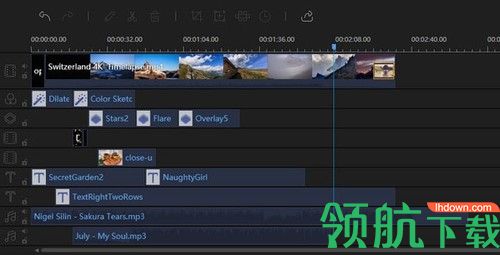
蜜蜂剪辑pc版是一款视频剪辑软件,其拥有非常丰富的功能,而且操作起来非常的简单,即使你是小白也可以轻松操作。
1.支持多种视频比例
蜜蜂剪辑支持多种平台要求的视频比例,如16:9适用于大多数视频平台,9:16适用于抖音等移动端短视频平台,3:4和1:1适用于淘宝主图视频的制作,给你的创作提供了多种可能性,以最佳效果展示你的视频,避免了视频知足后需要裁剪的麻烦,增加了极大的方便性
2.多条轨道同时编辑
要是你想在这一帧视频里再添加一些图片或是画中画效果,蜜蜂剪辑的多轨道编辑就可以帮到你!在原视频轨道的基础上自动多开一条轨道,可以将素材拖进并进行编辑处理,使视频层次更丰富!而且可以同时编辑字幕和背景音乐的素材,即时观看视频整体效果
3.导出无损完美画质
蜜蜂剪辑可以选择将文件保存为工程项目,便于下次编辑。若你想保存到电脑上为可播放的文件,则可选择“导出”,在界面上你可以自行调整视频的清晰度、格式、质量等,支持MP4、WMV、AVI、MKV、MOV流行视频格式,还可以单独输出为音频。软件可以根据你的视频尺寸比例将分辨率设置为1920*1080,1280*720,960*540,640*360等,无损画质,全屏观看更舒心
4.多样的设计模板
为了能更方便视频小白的上手,我们在素材库里为你提供了丰富多样的设计样式,你的视频可以搭配不同风格的滤镜,添加流畅自然的转场效果,套上有趣的叠附特效,为每一帧添加动画,只需简单的右键点击素材,选择“添加到轨道”即可完成操作,大片制作就这么简单
5.一键替换背景音乐
自制的视频带有噪音会影响观看,换上带感的背景音乐就能让整个视频升级了~在蜜蜂剪辑你可以一键将原视频的音频分离另外编辑或直接静音,然后嵌入你的音频素材,即可完成背景音乐替换
1.在下载软件后,点击进入
2.点击上方的“导入”,或直接将你的视频文件拖入软件内
3.将视频拖拽到下方的轨道上
4.拖动时间轴里的播放针,放在你需要剪辑的位置上,选中视频片段,点击一下工具栏上的“分割”按钮,即可将片段拆分
5.再拖动一下播放针到片段的结束点,再按一下“分割”
6.选中被拆分好的片段,点击工具栏上的垃圾箱按钮,就可以删掉该片段了
7.在预览区点击播放按钮看看效果,没问题就按工具栏的“导出”就可以剪切好的视频了
 76.1MB
76.1MB
 15MB
15MB
 1.52MB
1.52MB
 1.72MB
1.72MB
 22.6MB
22.6MB